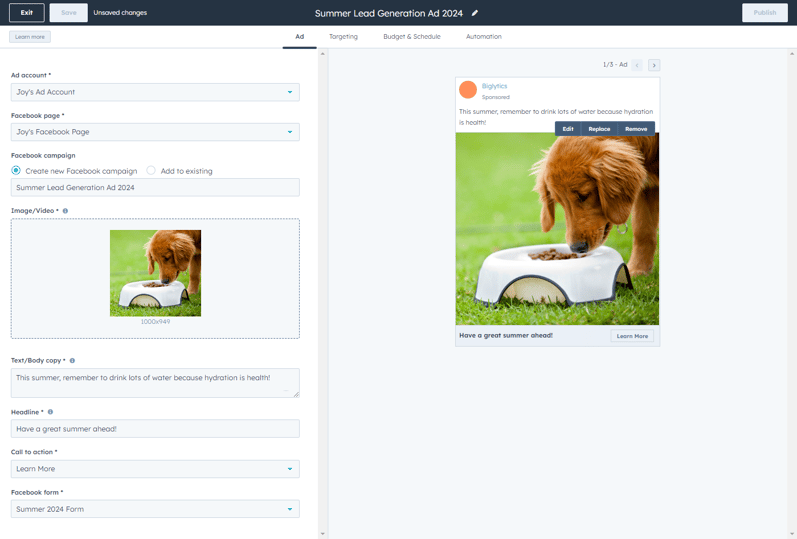Crear campañas de anuncios de Facebook en HubSpot
Última actualización: marzo 22, 2024
Disponible con cualquiera de las siguientes suscripciones, a no ser que se indique de otro modo:
|
|
Después de conectar tu cuenta de anuncios de Facebook a HubSpot, puedes crear anuncios para leads y anuncios para generación de tráfico web de Facebook a través de la herramienta de anuncios de HubSpot. También puedes crear secuencias de anuncios de Facebook para ofrecer una serie de campañas de anuncios.
Si has conectado una cuenta de anuncios de LinkedIn o una cuenta de Google Ads, también puedes crear anuncios de LinkedIn y anuncios de búsqueda de Google directamente en HubSpot.
Nota: la automatización está disponible para los anuncios para leads creados en Facebook y HubSpot, pero no está disponible para anuncios dinámicos de leads.
Para crear una nueva campaña de anuncios:- En tu cuenta de HubSpot, dirígete a Marketing > Anuncios.
- Haz clic en Crear campaña de anuncios y selecciona un tipo de anuncio:
- Anuncio de interacción: crea anuncios de interacción para conseguir que los visitantes interactúen con tu anuncio.
-
- Anuncio de visita al sitio web: crea anuncios de visita al sitio web para promocionar y dirigir visitantes a tu sitio web. También puedes crear un anuncio de visita al sitio web desde una de tus landing pages de HubSpot:
- En tu cuenta de HubSpot, dirígete a Contenido > Landing pages.
- Haz clic en el nombre de la landing page desde la que deseas crear un anuncio.
- En la parte superior derecha, haz clic en Promocionar > Crear anuncio de tráfico de sitio web.
- En el panel derecho, selecciona socialBlockFacebook Facebook.
- Anuncio de visita al sitio web: crea anuncios de visita al sitio web para promocionar y dirigir visitantes a tu sitio web. También puedes crear un anuncio de visita al sitio web desde una de tus landing pages de HubSpot:
-
- Anuncio de generación de leads: crea anuncios de generación de leads para recopilar información de los visitantes con un formulario de Facebook.
- En la parte superior derecha, haz clic en Siguiente.
- Para introducir un nombre para tu anuncio, haz clic en el editicono del lápiz en la parte superior de la página.
Configurar anuncio creativo
En la pestaña Anuncio , puedes obtener una vista previa de tu anuncio en el panel derecho. En los anuncios de generación de leads, puedes hacer clic en los botones left o right para alternar entre el anuncio, el formulario y la sección de agradecimiento. En el panel izquierdo, configura tu anuncio:
- Cuenta de anuncios: selecciona la cuenta para el anuncio.
- Página de Facebook: selecciona la página de Facebook para el anuncio.
- Campaña de Facebook: escribe un nombre para la campaña para tu anuncio o selecciona una campaña existente.
- URL de la página web: si estás creando una campaña de tráfico web, puedes seleccionar una página existente de HubSpot o introducir manualmente la URL de la página de tu sitio web.
- Imagen/Video: sube una imagen o video para tu anuncio.
- Texto del cuerpo: ingresa el texto para tu anuncio. También puedes usar los asistentes de IA para generar copias para tu anuncio. Obtener información sobre cómo utilizar asistentes de IA al crear campañas de anuncios.
- Encabezado: ingresa un título para tu anuncio. Después de configurar tu Texto del cuerpo, también puedes utilizar asistentes de IA para generar un encabezado basado en el contenido de Texto del cuerpo.
- Llamada a la acción: selecciona una llamada a la acción para tu anuncio.
Nota: si una de tus páginas no aparece como se espera, consulta la guía de solución de problemas de Facebook para asegurarte de que tienes los permisos correctos para tus páginas conectadas.

- Formulario de Facebook: si estás creando una campaña de anuncios para leads, deberás seleccionar un formulario existente para usar o crear uno nuevo. Cuando los usuarios hagan clic en el botón Llamada a la acción en tu anuncio, Facebook le pedirá que complete un formulario para proporcionar información adicional.
- Para usar un formulario de Facebook existente de tu página de Facebook, haz clic en el menú desplegable Formulario de Facebook y luego selecciona uno de tus formularios.
- Para crear un nuevo formulario, haz clic en el menú desplegable Formulario de Facebook y luego en Crear nuevo formulario de Facebook. En el panel derecho, configura los siguientes detalles del formulario y haz clic en Crear.
- Nombre del formulario: escribe un nombre para el formulario.
- Idioma del formulario: selecciona un idioma para el formulario.
- Introducción (opcional): introduce un encabezado y una descripción para el formulario. Esto es opcional y puede dejarse en blanco.
- Campos de formulario: selecciona y organiza el orden de los campos del formulario para que los visitantes los envíen. Para agregar un campo de formulario, haz clic en + Agregar campo, para agregar un campo oculto de referencia, haz clic en + Agregar campo oculto. Los campos ocultos no aparecerán para los visitantes.
- Enlace de política de privacidad:introduce un enlace a tu política de privacidad.
- Aviso y consentimiento: selecciona una opción de aviso y consentimiento para mantener informado a los usuarios sobre cómo usarás sus datos e introduce el texto con el que deseas hacer la solicitud a los usuarios. Si quieres que los usuarios acepten varias preguntas de consentimiento, puedes hacer clic en Agregar casilla de verificación para agregar una solicitud y una casilla de verificación adicionales.
- Gracias: configura el texto de seguimiento que se mostrará después de que los usuarios envíen el formulario
Nota: después de crear tu formulario, no puedes editar o hacer cambios adicionales. Si cometiste errores o deseas hacer actualizaciones al formulario después de que se haya creado, crea un nuevo formulario con los cambios que desees. A continuación, selecciona la versión actualizada para tu campaña de anuncios.
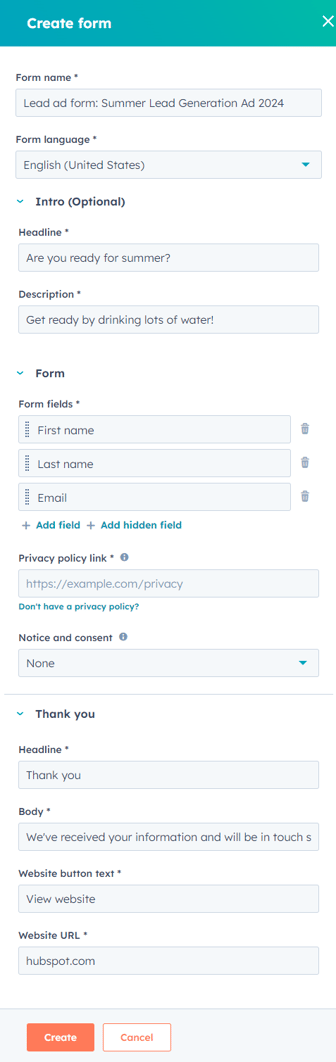
Especificar targeting
En la pestaña Segmentación , configura la segmentación de tu anuncio:
- Categoría de anuncios especial: si estás creando un anuncio en Facebook relacionado con una categoría especial, como vivienda, empleo o crédito, selecciona la categoría que mejor se adapte a tu anuncio.
- Audiencia: crea una nueva audiencia para tu anuncio o utiliza una audiencia existente.
- Para utilizar una audiencia existente, selecciona Seleccionar audiencia guardada. Luego, haz clic en el menú desplegable y selecciona una audiencia.
- Para utilizar una audiencia nueva, selecciona Nueva audiencia. A continuación, configura lo siguiente:
- Ubicación: escribe cualquier ciudad, estado o país específico.
- Rango etario: haz clic en los menús desplegables para configurar un rango de edad para tu audiencia.
- Tiene alguna de las siguientes opciones: para refinar aún más a qué usuarios te estás dirigiendo, puedes agregar grupos de filtros.
- En el filtro del extremo inferior Y, haz clic en Agregar filtro (O).
- Para incluir una audiencia de HubSpot, selecciona Audiencia de retargeting y similares.
- Para seleccionar manualmente los intereses, comportamientos o datos demográficos de tu anuncio, selecciona Atributos personales.
- Amplia tu audiencia al especificar otro filtro O. Para restringir tu audiencia, haz clic en Reducir más la audiencia (Y) y luego selecciona los criterios con los que también deben cumplir los criterios existentes que seleccionaste.
- En el filtro del extremo inferior Y, haz clic en Agregar filtro (O).
- Si quieres excluir determinadas audiencias de ver tu anuncio, haz clic en Agregar exclusión y luego haz clic en Agregar exclusiones de audiencias. En el panel derecha, selecciona cualquier audiencia que desees excluir.
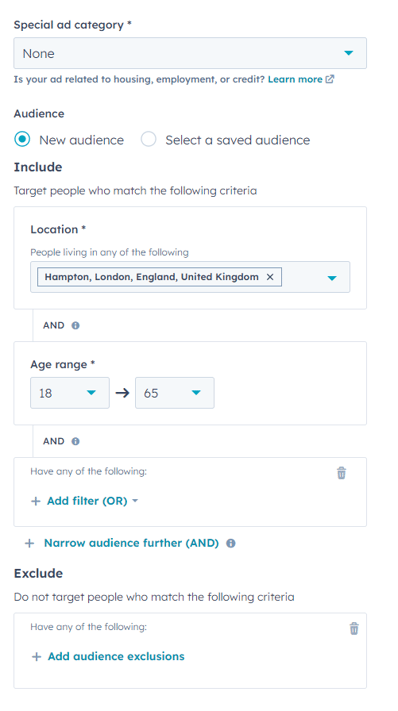
Ingresa presupuesto y programa
En la pestaña Presupuesto y cronograma, configura el presupuesto y el programa de tu anuncio:- Presupuesto: haz clic en el menú desplegable y selecciona si tu presupuesto es para gasto por anuncios Diario o Total e ingresa la cantidad.
- Programar: haz clic en los menús desplegables para seleccionar la duración de tu anuncio.
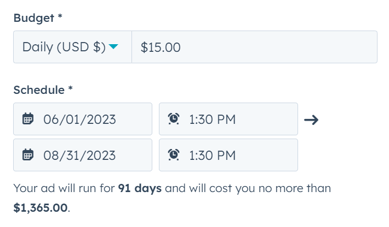
Configurar automatización
En la pestaña Automatización, utiliza características de de automatización sencilla, como agregar contactos que hayan interactuado con tu anuncio a una audiencia o lista de anuncios. También puedes utilizar la interacción con el anuncio como desencadenante en un workflow simple. Más información sobre cómo utilizar las automatizaciones con la herramienta de anuncios.
- En la parte superior, haz clic en la pestaña Automatizaciones. Desde la pestaña Automatizaciones, puedes configurar lo que ocurre después de la interacción con el anuncio:
- Enviar un correo electrónico interno de notificación (solo anuncios de generación de leads): envía una notificación interna a un usuario, equipo o propietario del contacto cuando se crea un contacto a partir de un anuncio.
- Agregar contactos a la lista: agrega contactos que hayan interactuado con tu anuncio a una lista activa.
- Crea tus propios seguimientos automatizados: utiliza una sencilla plantilla de workflow para agregar contactos que hayan interactuado con tu anuncio a una audiencia de anuncios o crea tu propio workflow sencillo en el editor.
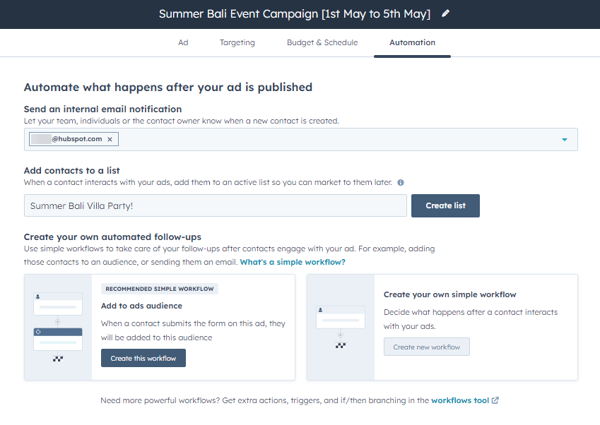
Publicar o guardar
Para publicar o guardar tu anuncio:
-
- En la parte superior derecha, haz clic en Publicar. Una vez que hayas publicado tu anuncio, puedes analizar el rendimiento del anuncio desde tu panel de anuncios.
- Si no estás listo para editar tu anuncio, puedes guardar tu progreso y volver a finalizar tu anuncio más tarde. Para guardar tu anuncio como borrador:
-
-
- En la parte superior izquierda, haz clic en Salir.
- En el cuadro de diálogo, haz clic en Guardar y salir. HubSpot guardará tu anuncio en borrador, que puedes volver a editar en cualquier momento.
- Para ver tus campañas de anuncio actualmente en borrador:
-
-
-
- En tu cuenta de HubSpot, dirígete a Marketing > Anuncios.
- En el menú de la barra lateral izquierda, haz clic en Borradores.
- Para volver a editar una de tus campañas en borrador, haz clic en el nombre de la campaña.
- Para eliminar un borrador, coloca el cursor sobre la campaña y haz clic en Eliminar. En el cuadro de diálogo, introduce eliminar. Luego, haz clic en Eliminar borrador.
-
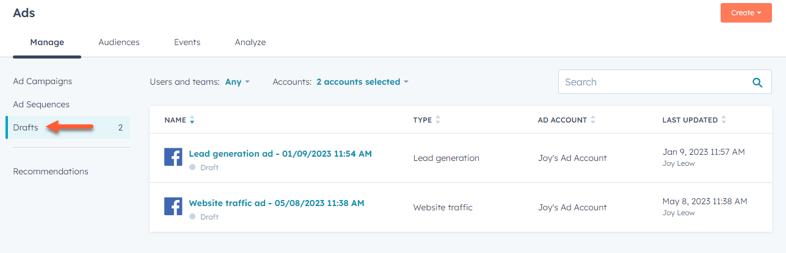
Editar la ubicación de tu anuncio de Facebook
Los anuncios de Facebook pueden aparecer en Facebook, Instagram, las redes de audiencias y Facebook Messenger. Cuando creas un anuncio en HubSpot, Facebook optimizará automáticamente la ubicación. Para personalizar dónde aparece el anuncio, puedes seleccionar manualmente las ubicaciones desde el Administrador de anuncios de Facebook. Obtén más información sobre cómo elegir la ubicación de los anuncios en el Centro de ayuda para empresas de Facebook.